
Dodajte komentarje Wordovim dokumentom z uporabo C# .NET
Označevanje dokumenta je bistveni del sodelovanja in komunikacije v številnih panogah. Uporabnikom omogoča, da posredujejo povratne informacije, predloge in komentarje na dokument, ki ga je mogoče preprosto deliti z drugimi. Kljub temu Microsoft Word ponuja več orodij za opombe, kot so komentarji, spremljanje sprememb in dodajanje opomb, ki uporabnikom pomagajo podati povratne informacije in sodelovati pri dokumentu. Vendar bomo v tej objavi v spletnem dnevniku raziskali, kako označiti Wordove dokumente z uporabo .NET Cloud SDK, kar bo uporabnikom olajšalo komunikacijo in sodelovati pri dokumentih.
- API REST za dodajanje komentarjev Word
- Dodajte opombo Wordovemu dokumentu s C#
- Dodajte komentarje Wordovemu dokumentu z uporabo ukazov cURL
API REST za dodajanje komentarjev Word
Z uporabo Aspose.Words Cloud SDK for .NET lahko preprosto dodate komentarje, odgovore in opombe Wordovemu dokumentu programsko z uporabo jezika C#. SDK ponuja obsežen nabor API-jev REST za obdelavo Wordovih dokumentov in podpira vse glavne formate dokumentov, vključno z DOC, DOCX, [RTF](https ://docs.fileformat.com/word-processing/rtf/) in več. Zdaj lahko s pomočjo tega kompleta za razvoj programske opreme izboljšate svoj potek dela in proces sodelovanja tako, da preprosto in učinkovito dodate opombe, komentarje in druge elemente pregleda v dokumente Word.
Če želite uporabiti SDK, poiščite Aspose.Words-Cloud v upravitelju paketov NuGet in kliknite gumb Dodaj paket, da dodate referenco SDK v projekt .NET.
Opomba: za dostop do API-ja REST se morate registrirati in pridobiti osebne poverilnice. Za povezane informacije si oglejte vodnik Hitri začetek.
Dodajte opombo Wordovega dokumenta s C#
Prosimo, poskusite uporabiti naslednji delček kode za dodajanje pripisov Wordovemu dokumentu z .NET Cloud SDK.
// Za popolne primere in podatkovne datoteke pojdite na
https://github.com/aspose-words-cloud/aspose-words-cloud-dotnet
// Pridobite poverilnice odjemalca na https://dashboard.aspose.cloud/
string clientSecret = "7f098199230fc5f2175d494d48f2077c";
string clientID = "ee170169-ca49-49a4-87b7-0e2ff815ea6e";
// ustvarite konfiguracijski objekt z uporabo ClinetID in Client Secret podrobnosti
var config = new Aspose.Words.Cloud.Sdk.Configuration { ClientId = clientID, ClientSecret = clientSecret };
// inicializirati primerek WordsApi
var wordsApi = new WordsApi(config);
string firstDocument = "input-sample-1.docx";
// branje vsebine prvega Wordovega dokumenta z lokalnega pogona
var firstFile = System.IO.File.OpenRead(firstDocument);
try
{
var requestCommentRangeStartNode = new NodeLink()
{
NodeId = "0.6.5.3"
};
var requestCommentRangeStart = new DocumentPosition()
{
Node = requestCommentRangeStartNode,
Offset = 0
};
var requestCommentRangeEndNode = new NodeLink()
{
NodeId = "0.6.5.3"
};
var requestCommentRangeEnd = new DocumentPosition()
{
Node = requestCommentRangeEndNode,
Offset = 0
};
var requestComment = new CommentInsert()
{
RangeStart = requestCommentRangeStart,
RangeEnd = requestCommentRangeEnd,
Initial = "NS",
Author = "Nayyer Shahbaz",
Text = "Second Revisions..."
};
var insertRequest = new InsertCommentOnlineRequest(firstFile, requestComment, destFileName: "Commented.docx");
var response = wordsApi.InsertCommentOnline(insertRequest);
if (response != null && response.Equals("OK"))
{
Console.WriteLine("Word Document Annotation added successfully!");
}
}
catch(Exception ex)
{
// kakršna koli izjema med postopkom označevanja dokumenta
Console.Write(ex);
}
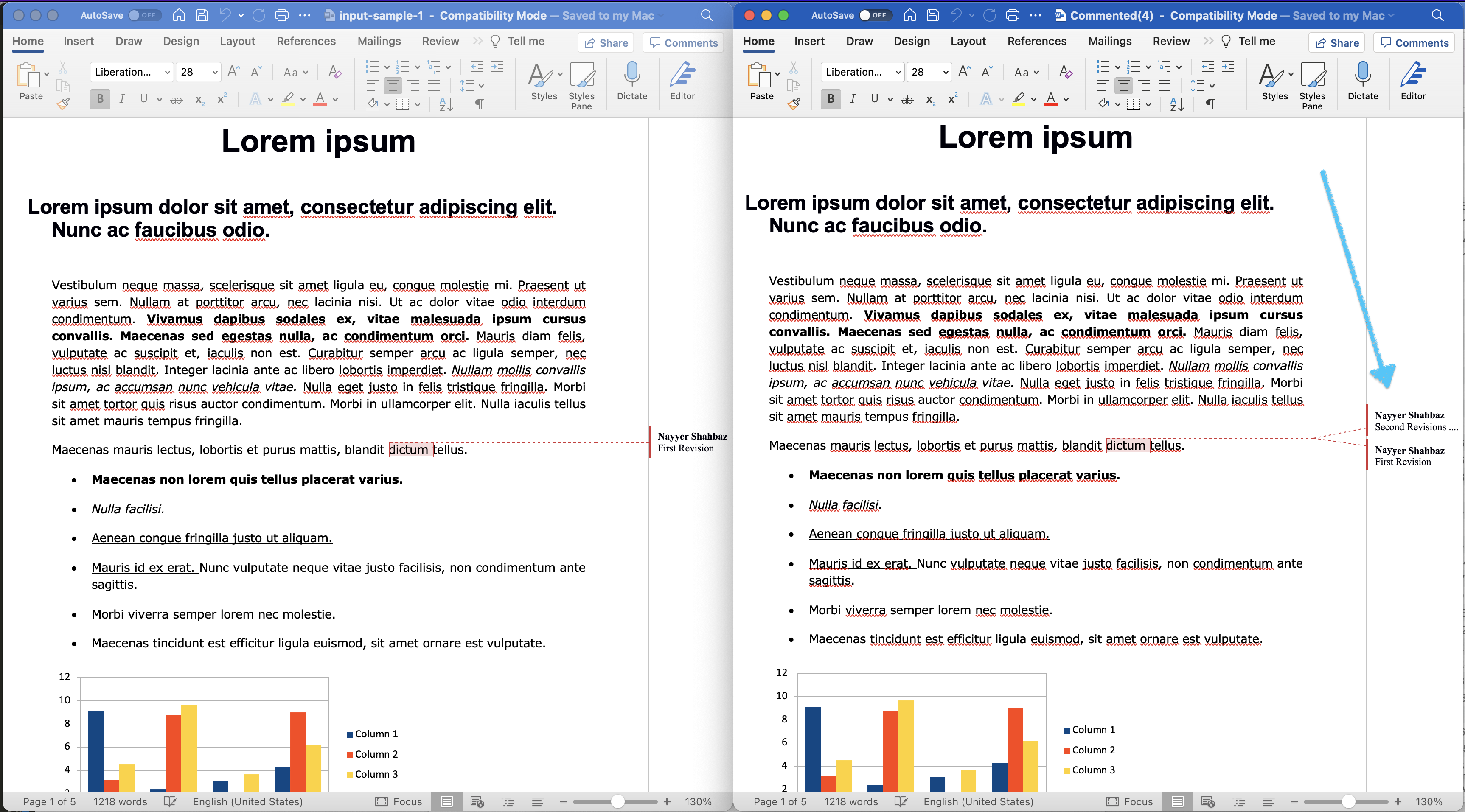
Slika: – Predogled opombe Wordovega dokumenta z uporabo REST API-ja.
// create configuration object using ClientID and Client Secret details
var config = new Configuration { ClientId = clientID, ClientSecret = clientSecret };
// initialize WordsApi instance
var wordsApi = new WordsApi(config);
Ustvarite objekt WordsApi, medtem ko uporabljate prilagojene poverilnice odjemalca.
var firstFile = System.IO.File.OpenRead(firstDocument);
Preberite vsebino vhodnega Wordovega dokumenta z lokalnega diska.
var requestCommentRangeStartNode = new NodeLink()
{
NodeId = "0.6.5.3"
};
Ustvarite objekt NodeLink, ki definira NodeId za Annotation. Ta postopek ponovite za primerke CommentRangeStartNode in CommentRangeEndNode.
var requestComment = new CommentInsert()
{
RangeStart = requestCommentRangeStart,
RangeEnd = requestCommentRangeEnd,
Initial = "NS",
Author = "Nayyer Shahbaz",
Text = "Second Revisions..."
};
Ustvarite primerek CommentInsert, kjer določimo podrobnosti, kot so začetnice, ime avtorja in vsebina komentarja/opombe.
var insertRequest = new InsertCommentOnlineRequest(firstFile, requestComment, destFileName: "Commented.docx");
Sedaj ustvarite objekt InsertCommentOnlineRequest, kjer posredujemo vsebino vhodnega Wordovega dokumenta, CommentInsert objekta in ime nastalega Wordovega dokumenta.
var response = wordsApi.InsertCommentOnline(insertRequest);
Nazadnje pokličite metodo InsertCommentOnline(…), da vstavite komentar v Wordov dokument na navedeno vozlišče.
Vzorčne datoteke, uporabljene v zgornjem primeru, lahko prenesete iz input-sample-1.docx in Commented.docx.
Dodajte komentarje Wordovemu dokumentu z uporabo ukazov cURL
Zavedamo se, da je lahko dodajanje opomb ali komentarjev v Wordove dokumente z uporabo ukazov cURL zelo koristno, saj zagotavlja programski način množičnega dodajanja opomb ali vam omogoča integracijo funkcionalnosti v vaše obstoječe poteke dela. S pomočjo API-ja Aspose.Words Cloud in ukazov cURL je mogoče dodajanje komentarjev v dokument Word doseči prek niza klicev API-ja. To vključuje pošiljanje zahtev API-ju Aspose.Words Cloud z ustreznimi parametri, kot so datoteka dokumenta, lokacija, besedilo in informacije o avtorju, za ustvarjanje komentarja.
Prvi korak je pridobitev accessToken tako, da pošljete zahtevo POST s podrobnostmi SID-ja aplikacije in ključa aplikacije. Prosimo, izvedite naslednji ukaz:
curl -v "https://api.aspose.cloud/connect/token" \
-X POST \
-d "grant_type=client_credentials&client_id=ee170169-ca49-49a4-87b7-0e2ff815ea6e&client_secret=7f098199230fc5f2175d494d48f2077c" \
-H "Content-Type: application/x-www-form-urlencoded" \
-H "Accept: application/json"
Ko imamo accessToken, izvedite naslednji ukaz, da v dokument Word vstavite opombo.
curl -v "https://api.aspose.cloud/v4.0/words/{inputWordFile}/comments?destFileName={resultantFile}&revisionAuthor=Nayyer%20Shahbaz" \
-X POST \
-H "accept: application/json" \
-H "Authorization: Bearer {accessToken}" \
-H "Content-Type: application/json" \
-d "{ \"RangeStart\": { \"Node\": { \"link\": { \"Href\":\"http://api.aspose.cloud/v4.0/words/input-sample-1.docx/sections/0/body/paragraphs/5/runs/2\", \"Rel\": \"self\" }, \"NodeId\": \"0.6.5.3\",\"Text\": \"dictum\", }, \"Offset\": 0 }, \"RangeEnd\": { \"Node\": { \"link\": { \"Href\": \"http://api.aspose.cloud/v4.0/words/input-sample-1.docx/sections/0/body/paragraphs/5/runs/2\", \"Rel\": \"self\", }, \"NodeId\": \"0.6.5.3\",\"Text\": \"dictum\", }, \"Offset\": 0 }, \"Author\": \"Nayyer Shahbaz\", \"Initial\": \"NS\", \"DateTime\": \"2023-04-28T12:52:50.108Z\", \"Text\": \"Second Revisions ....\"}"
Zamenjajte
{inputWordFile}z imenom vhodnega Wordovega dokumenta (že na voljo v shrambi v oblaku),{accessToken}z zgoraj ustvarjenim dostopnim žetonom JWT in{resultantFile}z imenom nastalega Wordovega dokumenta, ki vsebuje novo opombo .
Zaključek
Skratka, dodajanje opomb in komentarjev Wordovim dokumentom je lahko uporabna funkcija za skupno urejanje in pregledovanje. S pomočjo Aspose.Words Cloud in ukazov cURL ali Aspose.Words Cloud SDK za .NET je to nalogo mogoče opraviti učinkovito in uspešno. Ne glede na to, ali raje uporabljate rešitev v oblaku ali SDK, Aspose.Words ponuja zmogljivo in zanesljivo orodje za označevanje Wordovih dokumentov. Upamo, da vam je bila ta vadnica v pomoč pri vodenju skozi postopek in vam je ponudila vse potrebne podrobnosti za začetek.
Uporabne povezave
povezani članki
Zelo priporočamo, da si ogledate naslednje bloge: